Рисунок 1 – Основные пункты меню ПМ «SC-Касса. Прием вкладов»
Старший – открытие и закрытие ОД, формирование периодических отчетов, возможность дополнительных функций: просмотр остатков денежных средств и ценностей к началу дня, выписка по картотеке вкладов, справка и изменение данных по клиенту и другие операции.
Контролер – проведение операций с вкладами (открытие и закрытие счета, приходные и расходные операции по счету, работа с картотеками клиентов и счетов: получение справок, выписок, редактирование данных о клиенте, сторнирование вкладных операций).
Завершение – завершение ОД отделения и формирование дневной отчетности по вкладным операциям.
Администратор – используется для установки прав пользователя системы. Вход в ПМ «SC-Касса. Прием вкладов» и доступ к конкретному виду операций возможен пользователю с именем admin (администратору системы) или приравненному к нему в правах.
Задание:
1. Ознакомиться с интерфейсом системы «SC-Касса. Ведение вкладов». Выполнить процесс регистрации и установки прав пользователя для работы в системе.
|
|
|
2. Выполнить основные этапы процесса по обслуживанию ФЛ в системе «SC-Касса. Ведение вкладов» и ознакомиться с режимами работы системы.
3. Сформировать отчет по выполнению лабораторной работы в текстовом редакторе Word.
Методические указания:
Регистрация и установка прав нового пользователя
1.1. Загрузить программу «SC-Касса. Ведение вкладов»: < Пуск – Программы – Прикладные программы – SC-BANK – Ведение вкладов>.
1.2. В окне «Монитор» выполнить пункт меню < Администратор – Права доступа >. Ввести: Ваше имя – admin; Пароль – 1111.
1.3. В окне «Администратор» выполнить пункт меню < Пользователи > (рисунок 2).
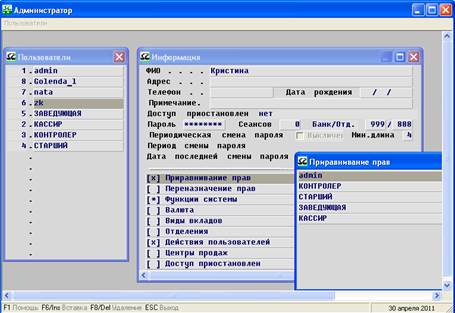
Рисунок 2 – Приравнивание прав пользователя
ü Для создания новой учетной записи пользователя нажать функциональную клавишу < F6>. Ввести имя пользователя (логин) латинскими буквами - Группа_Фамилия (например, DFY2_Ivanova).
ü Выделить свою учетную запись и нажать клавишу < Enter>. Заполнить необходимые информационные поля (рисунок 2): ФИО, Пароль (для изменения пароля нажать клавишу < Enter > и подтвердить операцию, затем ввести новый пароль, например, № телефона), сеансов – 0, Банк /Отд. – 999/888, периодическая смена пароля – Выключена.
1.4. В окне «Администратор – Пользователи - Информация» назначить права доступа:
ü Для приравнивания прав выделить пункт <Приравнивание прав> и нажать клавишу <Enter>, затем в окне «Приравнивание прав» нажать клавишу <F6>, из предложенного списка поочередно выберите имя пользователя, чьи права приравниваете (Admin, Контролер, Старший, Заведующий, Кассир) (рисунок 2). Для выхода из окна редактирования нажать <Esc>.
|
|
|
ü Для назначения функций системы выделить пункт <Функции системы> и нажать клавишу <Enter>, затем в окне «Функции системы» выбрать пункт <Любой АРМ> и нажать клавишу <Enter>. Для выхода нажать <Esc>.
ü Для настройки действий пользователя выделить пункт <Действия пользователей> и нажать клавишу <Enter>, затем в окне «Настройка действий пользователя» нажатием клавиши <Пробел> разрешить доступ на все действия, кроме первых четырех. Для выхода нажать <Esc> и подтвердить изменения.
1.5. Завершить работу по регистрации и установке прав пользователя.
 2015-05-14
2015-05-14 324
324







